Collaborare con le camere pulite di Azure Databricks come collaboratore invitato
Questo articolo descrive come partecipare e lavorare in una stanza pulita di Azure Databricks come collaboratore invitato.
Databricks Clean Rooms offre un ambiente sicuro e di protezione della privacy in cui più parti possono collaborare sui dati aziendali sensibili senza l'accesso diretto ai dati dell'altro. Per altre informazioni, vedere Che cos'è Azure Databricks Clean Rooms?.
Quando un altro collaboratore crea una stanza pulita in modo che sia possibile usarli in un progetto di dati condivisi, è necessario eseguire due attività che un utente dell'organizzazione deve eseguire:
- Trova e invia al creatore della clean room il tuo identificativo di condivisione della clean room.
- Quando la stanza pulita viene visualizzata nel metastore del catalogo Unity, concedere agli utenti dell'organizzazione l'accesso.
Questo articolo descrive tali attività, insieme alle istruzioni per gestire e lavorare in una stanza pulita.
Trovare l'identificatore di condivisione
Quando un collaboratore crea una stanza pulita che vuole condividere con te, richiederà l'identificatore di condivisione della stanza pulita. L'identificatore di condivisione è una stringa costituita dall'ID del metastore globale + dall'ID dell'area di lavoro e dal nome utente (indirizzo di posta elettronica).
Autorizzazioni necessarie: per ottenere l'identificatore di condivisione, è necessario avere il privilegio CREATE CLEAN ROOM o essere un amministratore del metastore.
Per ottenere l'identificatore di condivisione:
Nell'area di lavoro di Azure Databricks, fare clic sull'icona
 Catalogo.
Catalogo.Nella pagina Accesso rapido fare clic sul pulsante Clean Rooms .On the Quick access page, click the Clean Rooms > button.
In alternativa, fare clic sull'icona a forma di ingranaggio
 nella parte superiore del riquadro Catalogo e selezionare Clean Rooms.
nella parte superiore del riquadro Catalogo e selezionare Clean Rooms.Nella pagina Clean Rooms, clicca sul nome della tua organizzazione in alto a destra e seleziona Copia identificatore di condivisione stanza pulita dal menu.
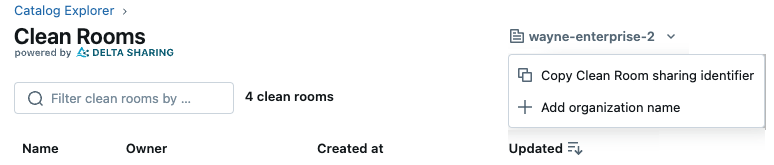
Inviare l'identificatore di condivisione al creatore della camera bianca.
Visualizzare, modificare, concedere l'accesso, monitorare ed eliminare una stanza pulita
Per informazioni su come visualizzare, modificare, concedere l'accesso, monitorare i log di controllo ed eliminare una stanza pulita, vedere Gestire le stanze pulite.
Aggiungere asset di dati e notebook a una stanza pulita condivisa con l'utente
Per informazioni su come aggiungere tabelle, volumi, viste e notebook a una zona riservata, consultare Passaggio 3. Aggiungere asset di dati e notebook alla zona riservata. Il processo è lo stesso, sia che tu sia l'autore della camera pulita o un collaboratore invitato.
Eseguire notebook in una stanza pulita
Per informazioni su come eseguire notebook in una stanza pulita, vedere Eseguire notebook in ambienti puliti. È possibile eseguire notebook aggiunti alla stanza pulita dagli altri collaboratori, ma non è possibile eseguire notebook aggiunti manualmente alla stanza pulita.
Leggere le tabelle di output in una stanza pulita
Le tabelle di output sono tabelle temporanee di sola lettura generate da un'esecuzione del notebook e condivise nel metastore di Unity Catalog del runner del notebook. Se il notebook crea tabelle di output, è possibile leggere tali tabelle nell'area di lavoro di Azure Databricks, soggette alle normali concessioni dei privilegi di Unity Catalog e incorporarle nei flussi di lavoro. Vedere Creare e usare le tabelle di output in Databricks Clean Rooms.